打印机U盘孔通常位于打印机的侧面或前面板,用于插入U盘以进行文件打印,下面将详细介绍如何利用打印机的USB接口进行打印操作:

1、打印机U盘孔的位置
位置描述:大多数打印机的设计中,U盘孔即USB接口通常位于设备的侧面或者正前方的面板上,这样的设计方便用户在站立时即可轻松插入U盘,而无需弯腰或挪动打印机查找接口。
易用性考虑:为了简化操作流程,打印机生产商通常会在USB接口附近设置标识,如USB图标或文字说明,指引用户正确插入U盘。
机型差异:不同品牌或型号的打印机,其USB接口的位置可能有所不同,某些紧凑型打印机可能将接口设计在机身背面以节约空间,而专业型打印机则可能拥有多个USB接口以便操作。
2、使用U盘打印的准备步骤
U盘格式:确保使用的U盘格式为FAT32,因为大多数打印机不支持NTFS或exFAT等其他文件系统。
文档准备:将需要打印的文档或图片保存至U盘,并在插入前确认文件未受损且格式适用于打印。
打印机兼容性:确认所使用的打印机支持从USB设备直接打印的功能,这通常在打印机的使用手册或产品规格说明中有所描述。
3、插入U盘并选择文件
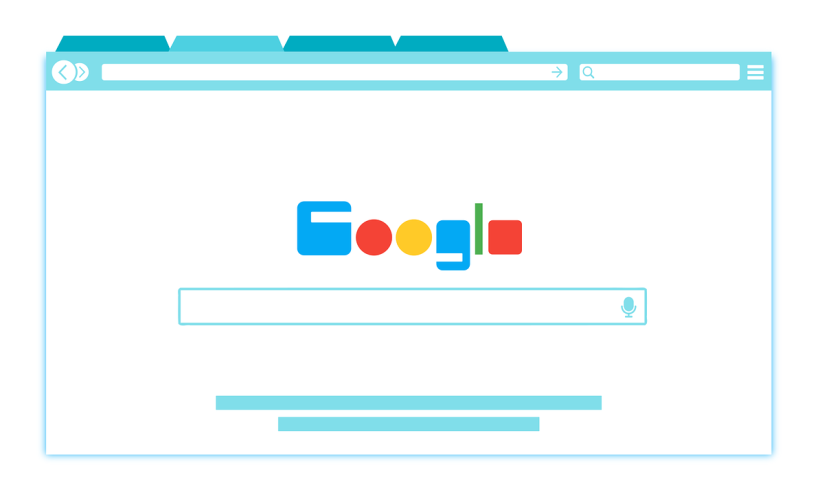
插入操作:轻轻地将U盘插入打印机的USB接口中,直至听到“点击”声表示U盘已固定在位。
选择文件:在打印机的操作面板上选择“从外部存储器打印文档”或类似选项,然后在U盘目录列表中浏览并选择要打印的文件。
4、打印设置调整和确认
设置调整:根据实际需求更改诸如纸张大小、打印质量及双面打印等设置,以确保最终输出符合用户的需求。
打印预览:如果打印机支持,可以预览文档布局和效果,以避免打印错误或浪费材料。
5、开始打印及后续操作
打印启动:完成设置后,选择“开始”或“打印”按钮开始打印过程,等待文档或图片输出。
后处理:打印过程中不要拔出U盘,以免造成打印错误或数据丢失,打印完成后,按照正常的操作移除U盘,并根据需要妥善保管。
通过上述步骤,用户可以方便地使用打印机的USB接口来打印各类文档和图片,这一功能的实现依赖于打印机对U盘格式的兼容以及用户对打印机操作的正确掌握。
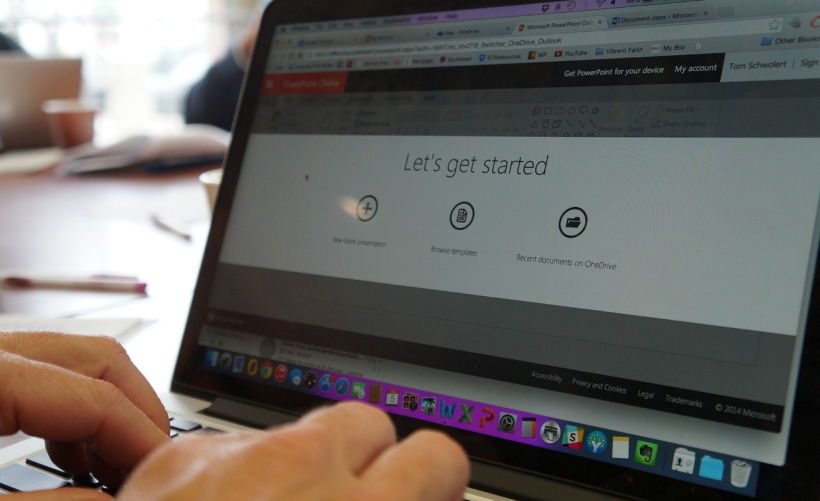
相关问答:
Q1: 为何我的打印机无法识别NTFS格式的U盘?
A1: 许多打印机仅支持FAT32文件系统,不支持NTFS或其他文件系统,您需要将U盘格式化为FAT32才能被打印机识别。
Q2: 打印过程中U盘能否拨出?
A2: 不建议在打印过程中拨出U盘,这可能导致打印错误或文件损坏,应在打印完全结束后才安全移除U盘。
打印机的USB接口是实现快速打印的重要功能之一,正确地使用U盘与打印机互动不仅能够提高工作效率,还能扩展打印机的使用场景。
【版权声明】:本站所有内容均来自网络,若无意侵犯到您的权利,请及时与我们联系将尽快删除相关内容!


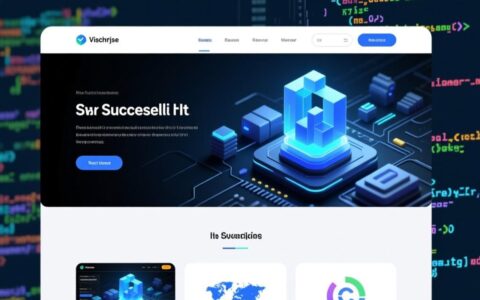

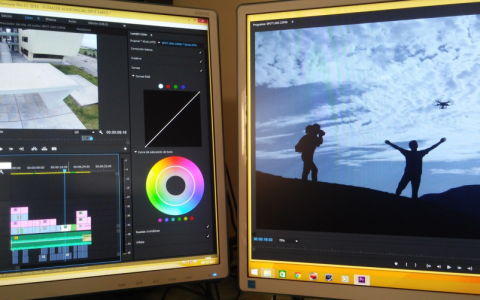

发表回复